Как создать пользовательскую страницу в WordPress
Хотите создать пользовательскую страницу в WordPress? Возможно вы заметили, что многие сайты имеют разное отображение для разных страниц? Пользовательская страница позволяет вам иметь различное отображение для стандартных страниц в WordPress. В этой статье, мы покажем вам, как создать пользовательскую страницу в WordPress.
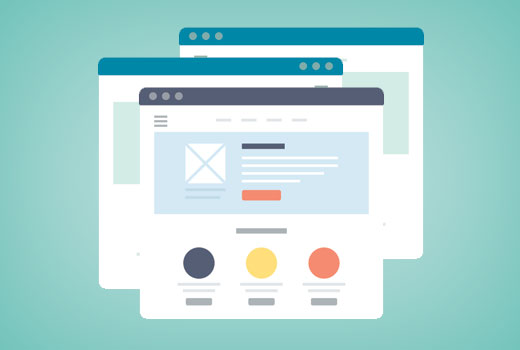
Что такое пользовательская страница в WordPress
По умолчанию WordPress позволяет вам создавать посты или страницы. Ваша тема WordPress управляет вашими страницами, используя файл шаблонаpage.php.
Данный файл шаблона влияет на все страницы в WordPress. Однако, не все страницы одинаковы, некоторые изменения в их отображении может сделать их уникальными и более полезными.
Создание пользовательской страницы в WordPress требует базовых знаний HTML, CSS, и PHP.
Таким образом, давайте попробуем создать нашу первую пользовательскую страницу в WordPress.
Создание пользовательской страницы в WordPress
Сначала вам нужно открыть текстовый редактор и в пустом файл добавить данный код:
<?php /* Template Name: CustomPageT1 */ ?>
Данный код сообщает вордпрессу, что это файл шаблона и должен определяться как CustomPageT1. Вы можете назвать ваш шаблон как вам угодно.
Как только вы добавите код, сохраните файл на рабочем столе как custompaget1.php.
Вы можете переименовать файл, главное чтобы расширение оставалось бы .php
Для следующего шага, вам необходимо подключиться к сайту с использованием FTP клиента.
После подключения, перейдите в папку с текущей темой. Вы найдёте её в папке /wp-content/themes/. Далее, загрузите ваш шаблон пользовательской страницы туда.
Далее вам нужно будет залогиниться в панель администратора WordPress, чтобы создать новую страницу или отредактировать существующую.
На странице редактора, промотайте до раздела «Атрибуты страницы» и там вы найдёте выпадающее меню шаблона. Нажатие на него позволит вам выбрать шаблон, который вы создали.
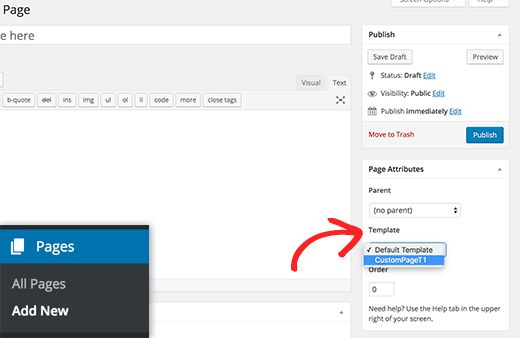
Теперь, если вы измените шаблон и посетите страницу, вы увидите пустую страницу. Всё потому, что шаблон пусти и он ничего не сообщает вордпрессу, что отображать.
Но не волнуйтесь, мы покажем вам, как просто отредактировать шаблон пользовательской страницы.
Редактирование шаблона вашей пользовательской страницы
Шаблон пользовательской страницы такой же как и любой другой файл темы в WordPress. Вы можете добавить HTML, теги ил PHP код в этот файл.
Наиболее простой способ начать это скопировать существующий шаблон страницы с вашей темы.
Откройте FTP клиент и перейдите в папку с темами. Там вы найдёте файл page.php. Скачайте этот файл на ваш компьютер.
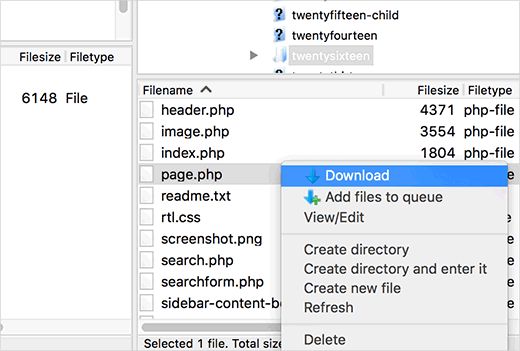
Откройте page.php в текстовом редакторе и скопируйте весь текст кроме заголовка.
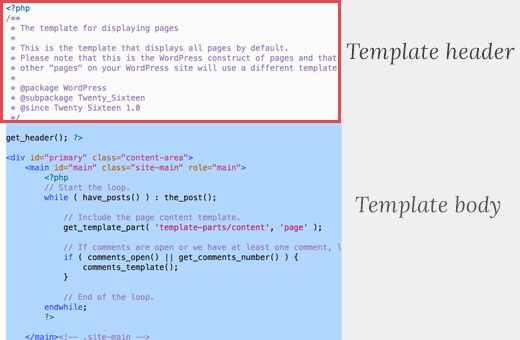
Заголовок является закомментированным участком, мы не копируем его, потому что шаблон пользовательской страницы уже имеет одну.
Далее вам необходимо открыть файл пользовательской страницы и вставить код в конец.
Ваш файл пользовательской страницы теперь будет выглядеть так:
<?php /* Template Name: CustomPageT1 */ ?>
<?php get_header(); ?>
<div id="primary" class="content-area">
<main id="main" class="site-main" role="main">
<?php // Start the loop. while ( have_posts() ) : the_post(); // Include the page content template. get_template_part( 'template-parts/content', 'page' ); // If comments are open or we have at least one comment, load up the comment template. if ( comments_open() || get_comments_number() ) { comments_template(); } // End of the loop. endwhile; ?>
</main><!-- .site-main -->
<?php get_sidebar( 'content-bottom' ); ?>
</div>
<!-- .content-area -->
<?php get_sidebar(); ?>
<?php get_footer(); ?>
Сохраните файл пользовательской страницы и загрузите его обратно в папку с темой, используя FTP.
Теперь вы можете посетить только что созданную страницу, используя шаблон пользовательской страницы. Теперь она будет выглядеть точно также, как и ваши остальные страницы в WordPress.
Теперь вы можете продолжить редактировать ваш файл шаблона пользовательской страницы. Вы можете изменить её так, как хотите. Например, вы можете убрать боковую панель, добавить пользовательский PHP код, добавлять что угодно.
Вы можете добавить информацию, изменяя страницу в редакторе. Вы можете оставить область редактирования пустой и добавлять пользовательский контент напрямую в шаблон страницы.
Мы надеемся эта статья помогла вам создать пользовательскую страницу в WordPress.
Наша специальность — разработка и поддержка сайтов на WordPress. Контакты для бесплатной консультации — [email protected], +371 29394520
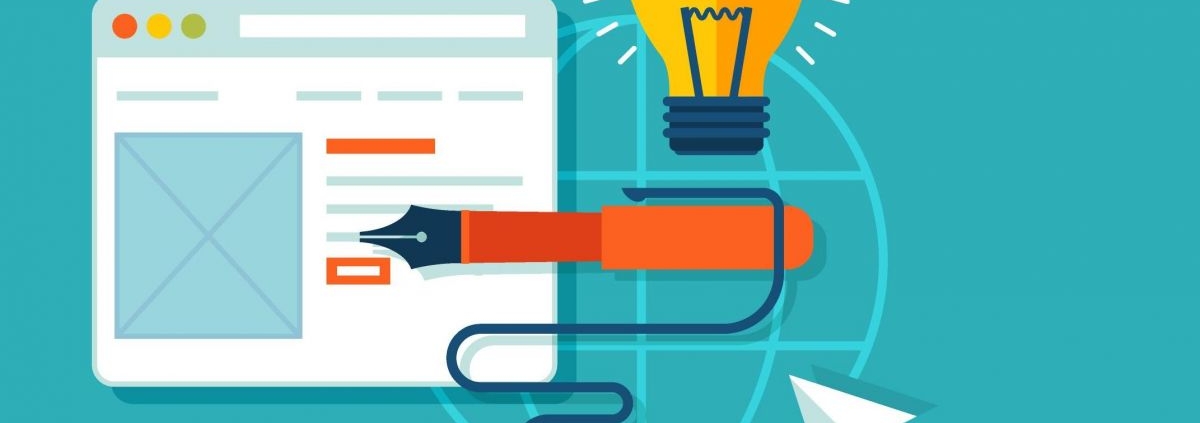
Ответить
Хотите присоединиться к обсуждению?Не стесняйтесь вносить свой вклад!